Экспорт данных в динамический лист Excel
Экспортируйте данные своего приложения в динамический лист Excel, чтобы получать самую свежую информацию из вашего приложения. Когда вы экспортируете свои данные в динамический лист Excel, а затем вносите изменения в свои данные в приложении, вы можете использовать функцию обновления в Excel, чтобы получить последнюю информацию из приложения.
В приведенном ниже примере мы загрузили динамический лист Excel, затем вернулись в приложение и изменили столбец Резерв для дней с 5 дней на 10. Затем открыли лист Excel и обновили данные, чтобы получить последнюю информацию из приложения.

Несколько замечаний:
- За один раз можно экспортировать до 100 000 строк. Данные в динамический лист Excel можно экспортировать не для всех таблиц. Если параметр для в таблицы не отображается, то для этой таблицы он недоступен.
- Можно отправить по электронной почте динамический файл Excel или сохранить его как общий файл, если получатели находятся в том же домене, что и вы. Когда получатели открывают динамический файл, они видят только те данные, на просмотр которых у них есть разрешение.
- Некоторые системные представления можно экспортировать только в статический лист Excel.
- Значения валюты экспортируются в Excel как числа. Чтобы отформатировать данные как валюту после завершения экспорта см. Форматировать числа как валюту.
- Значения даты и времени, отображаемые в приложении, отображаются только как дата при экспорте файла в Excel, но в ячейке фактически отображается и дата и время.
- Если вы создатель приложений, вы можете использовать надстройку Excel Microsoft Power Apps для загрузки данных приложения и редактирования в Excel, а затем сохранения данных обратно в приложение. Дополнительные сведения см. в статье Открытие данных таблицы в Excel.
Экспорт в динамический лист
На левой панели навигации выберите таблицу.
На панели команд выберите меню Экспорт в Excel, а затем выберите Динамический лист.

Выберите столбцы для экспорта, а затем выберите Экспорт.

Когда загрузка будет завершена, перейдите к расположению загруженного файла.
Примечание
Когда вы загружаете лист, он должен автоматически сохраняться на вашем компьютере. Однако, если это не так, убедитесь, что вы сохранили его, прежде чем открывать и редактировать. В противном случае может отображаться следующее сообщение об ошибке: Excel не может открыть или сохранить дополнительные документы, так как недостаточно памяти или дискового пространства.
Чтобы исправить проблему:
- Откройте Excel и последовательно выберите Файл > Параметры > Центр управления безопасностью Параметры центра управления безопасностью > Защищенное представление.
- В разделе Защищенное представление очистите все три элемента.
- Выберите ОК > ОК.
В любом случае настоятельно рекомендуется сохранить и открыть файл данных, а не отключать защищенное представление, что может подвергнуть компьютер опасности.
Откройте сохраненный файл Excel.
Если появится предупреждение системы безопасности Подключения к внешним данным отключены, выберите Включить содержимое.
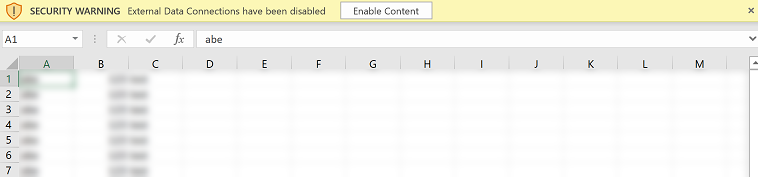
Вернитесь в свое приложение и обновите данные приложения.
Чтобы увидеть свои обновления в динамическом листе Excel, в Excel перейдите Данные > Обновить все. Если это не сработает, см. "Обновить все" не работает.

"Обновить все" не работает
Если выбор пункта Данные > Обновить все приводит к исчезновению данных с пустой книгой после экспорта в динамический лист, см. раздел Устранение неполадок. : Функция «Обновить все» не работает после экспорта данных приложения в динамический лист.
Примечание
Каковы ваши предпочтения в отношении языка документации? Пройдите краткий опрос (обратите внимание, что этот опрос представлен на английском языке).
Опрос займет около семи минут. Личные данные не собираются (заявление о конфиденциальности).
Обратная связь
Ожидается в ближайшее время: в течение 2024 года мы постепенно откажемся от GitHub Issues как механизма обратной связи для контента и заменим его новой системой обратной связи. Дополнительные сведения см. в разделе https://aka.ms/ContentUserFeedback.
Отправить и просмотреть отзыв по